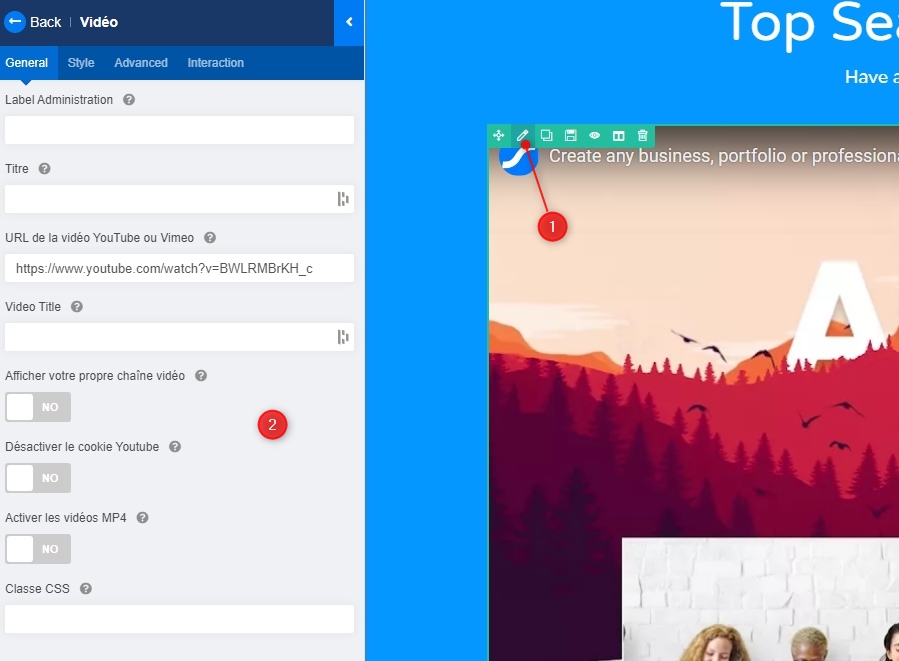- Connectez-vous à l'espace d'administration du site.
RAPPEL : si vous ne savez plus comment vous connecter à l'espace d'administration de votre site, cliquez ici
- Rendez-vous sur la page à modifier et passez en mode édition.
RAPPEL : si vous ne savez plus comment passer en mode édition, cliquez ici
- Grâce à l'outil constructeur de pages, vous pouvez insérer une multitide de modules (également appelés Addons) selon le type de contenu souhaité, en voici la liste non exhaustive :
- Bloc de texte
- En-tête/titre
- Titre animé
- Image
- Vidéo YouTube ou Viméo
- Bouton cliquable
- Fichier (pdf, word, excel,...)
- Fichier audio
- Carte Open Street Map
- Carte Google Map (une configuration supplémentaire sera nécessaire, nous contacter)
- Galerie Instagram (une configuration supplémentaire sera nécessaire, nous contacter)
- Fil Twitter
- Icône
- Galerie de photos
- Carrousel de photos
- Témoignages clients
- Nombre animés
- ...
- Chaque module fonctionne sur le même principe : vous le sélectionnez dans la partie gauche de l'écran et le faites glisser dans la partie droite de l'écran :
- Une fois le module inséré, vous pouvez accéder à ses paramètres en cliquant sur l'icône en forme de crayon (1), les paramètres s'affichent alors dans la colonne de droite (2) :
- Selon le module que vous insérez dans la page, les paramètres qui s'affichent dans la colonne de gauche peuvent différer. En effet, chaque module embarque ses propres paramètres que vous pouvez ajuster au cas par cas.
- Exemple ci-dessous avec le module Bloc de texte : après avoir affiché les paramètres (1), on s'aperçoit que ces derniers sont différents (2) de l'exemple ci-dessus qui lui affiche le module Vidéo.
- Attention donc à bien regarder et ajuster les paramètres de chaque module afin d'avoir un résultat optimal.